輕鬆修復 iOS 系統 BUG,立馬解決 WhatsApp 無通知。三步修復 iPhone 粉屏,無聲等多種問題。支持最新的 iPhone 17 以及 iOS 26/18/17 系統。
你是否也很常遇到 WhatsApp 收不到通知的問題,除非要開 WhatsApp 才收到訊息。WhatsApp 無通知可能是讓人最困擾的前十大問題之一,很多重要訊息因此而無法及時回覆。
其實 WhatsApp 收不到通知 iOS 常有人反映,另一個系統的 Android 16/15/14 WhatsApp 無通知的狀況也不少見。本篇文章將提供修復 WhatsApp 無彈出通知的方法, 讓 iPhone 和 Android 使用者都能找到適合的解決方案。
修復 iPhone WhatsApp 收不到通知的 6 種方法
如果你的 iOS 26/18/17 WhatsApp 無通知提醒,可以嘗試以下 6 種修復方案。
1 使用 iOS 修復工具
有時可能因 iOS 韌體安裝過程中產生一些軟體故障,導致 iOS 更新後 WhatsApp 通知無法正常運作,針對這種情況我們建議你使用專業的 iOS 系統維修工具 iMyFone Fixppo。
- 標準模式下修復 iOS WhatsApp 收不到通知不會遺失數據。
- 無需專業技能,技術小白也能在家解決 iPhone WhatsApp 通知收不到。
- 僅需簡單點擊幾下,可以完美修復 WhatsApp 無通知,例如 WhatsApp 來電不會響。
- 適用幾乎所有 iOS 系統(包括最新 iOS 26/18/17)和 iPhone 機型,如 iPhone 17/16/15 等。
- 還可以修復多種 iOS 系統問題,如iPhone 13 粉屏、iPhone 沒聲音等。
使用 Fixppo 修復 iOS 26/18/17 WhatsApp 無通知的步驟:
步驟1. 點擊下方按鈕下載並安裝 iMyFone Fixppo,打開程式後選擇「標準模式」,連接手機與電腦。

步驟2. 等待程式偵測到 iPhone 後,確認對應裝置資訊和韌體版本後,點擊「下載」以繼續。

步驟3. 韌體下載完成後,點擊「開始」進行 WhatsApp 無彈出通知的修復。

步驟4. 僅需等待一點時間,看到以下介面後,等待 iPhone 重啟即可解決 WhatsApp 收不到通知的問題。

為了讓您能夠瞭解到 Fixppo 強大的功能,我們特地為您製作了影片介紹,趕緊點擊看看吧!
2 檢查 iPhone 通知設定
如其他應用程式都能正常收到通知,僅 WhatsApp 無法收到通知,那麼有可能是通知設定問題。
可先檢查 WhatsApp 的通知設定,開啟通知步驟如下:
步驟1. 開啟 Whatsapp,點按右下角「設定」,選擇「通知」。
步驟2. 開啟所有通知。
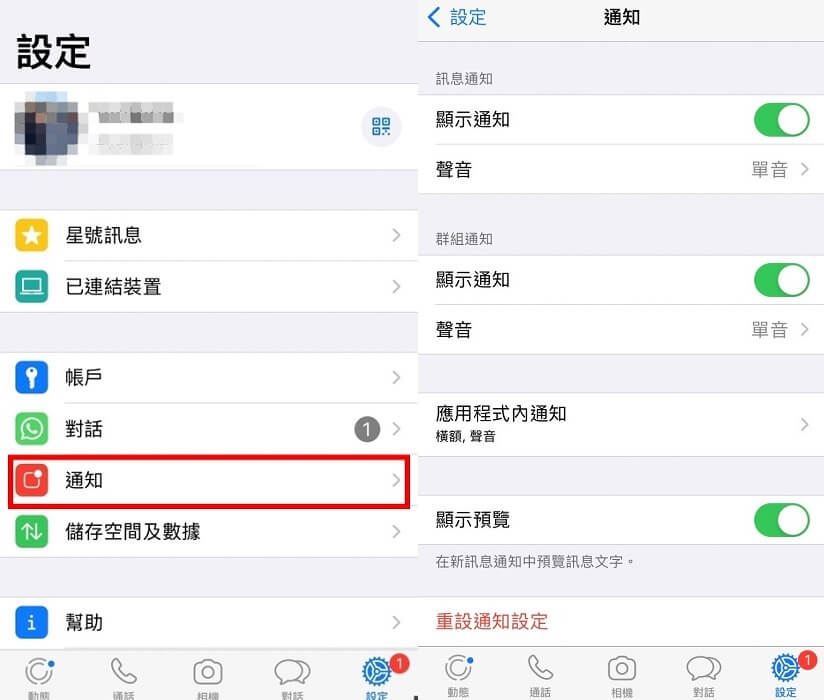
也可從 iPhone 的通知設定中開啟 WhatsApp 通知,具體操作如下:
步驟1. 前往 iPhone「設定」>「通知」。
步驟2. 下滑找到 WhatsApp 應用程式,開啟「允許通知」,並在提示欄目選擇 WhatsApp 訊息提示的位置,同時打開「聲音」和「標記」。
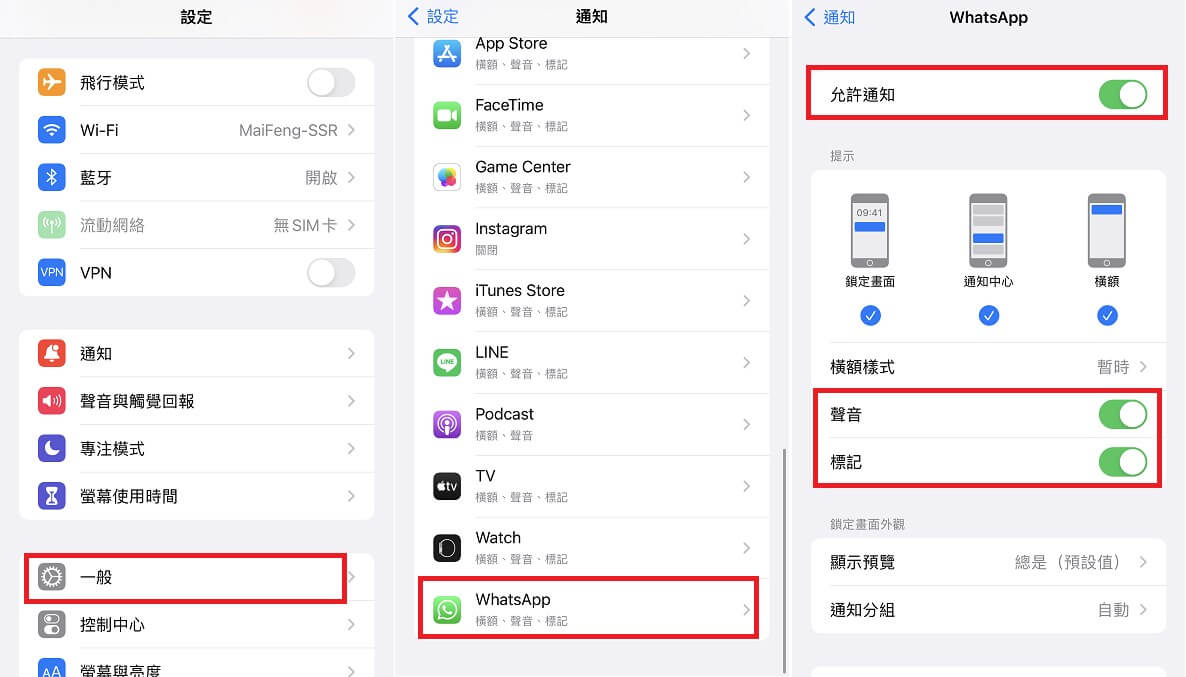
3 在 iPhone 上禁用請勿打擾模式
有時可能自動啟用了請勿打擾模式卻不知道,因而在 iPhone 上 WhatsApp 無通知聲。
可以按照以下步驟關閉勿擾模式。
步驟1. 開啟 iPhone 設定,點按「請勿打擾」。
步驟2. 關閉「請勿打擾」,也可根據需要調整編排時間。
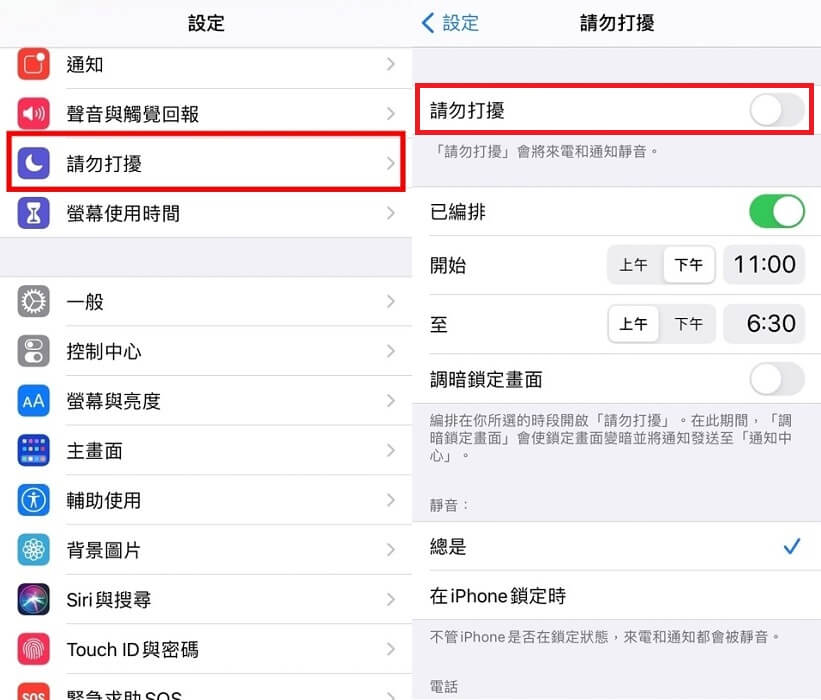
4 開啟 App 背景重新整理
如關閉背景自動重新整理,有時就需要待開啟 WhatsApp 後才能收到訊息。
因此當 WhatsApp 沒有彈出通知時,可以嘗試開啟背景 App 重新整理,步驟如下:
步驟1. 開啟 iPhone 設定,選取「WhatsApp」。
步驟2. 開啟「背景 App 重新整理」。
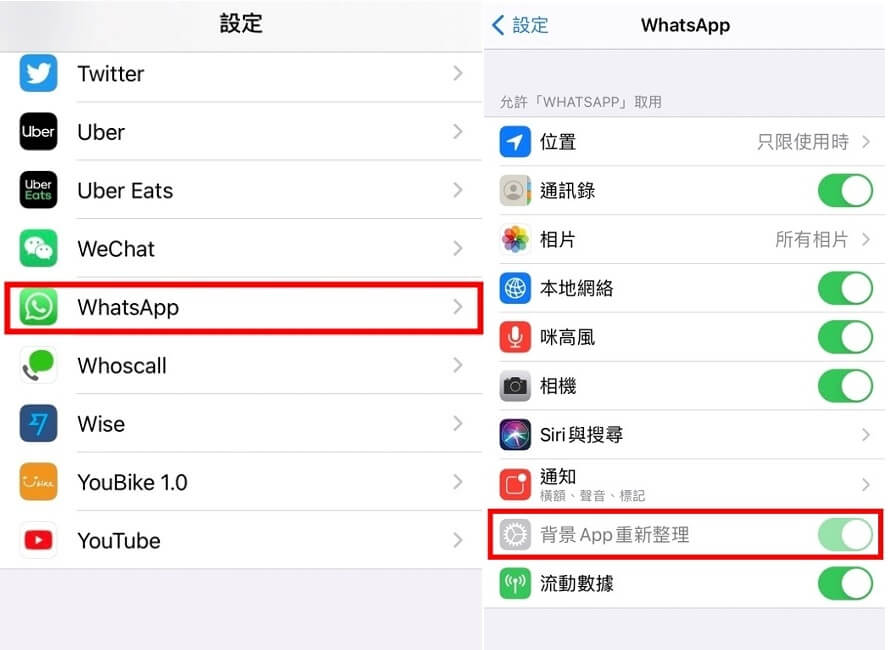
5 關閉低電量模式
低電量模式也就是大家熟悉的省電模式會禁用設備上的所有網絡連接和活動, 因此如果開啟低電量模式,WhatsApp 通知功能可能會被自動關閉,導致其他人給你發訊息也無法收到通知。
你可以按照以下步驟關閉低電量模式。
步驟1. 開啟 iPhone 設定,點選「電池」。
步驟2. 關閉「低電量模式」。
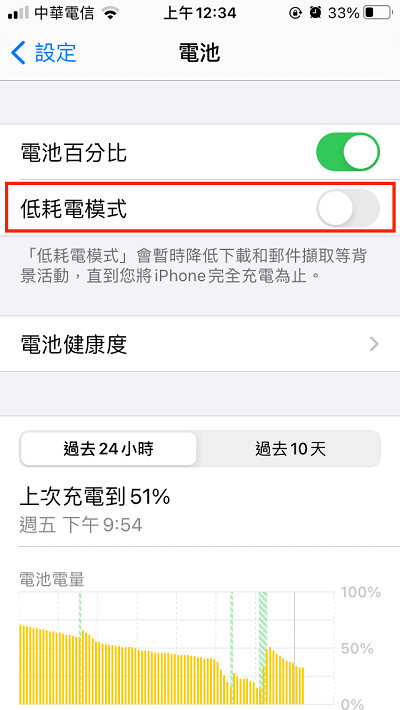
6 重置 iPhone
當以上方法皆無法在 WhatsApp 無通知聲時發揮作用,你可以考慮重置 iPhone。
步驟1. 前往 iPhone 設定,進入「一般」>「移轉或重置 iPhone」。
步驟2. 點擊「清除所有內容和設定」,確認後 iPhone 所有設定和內容將會被清除。
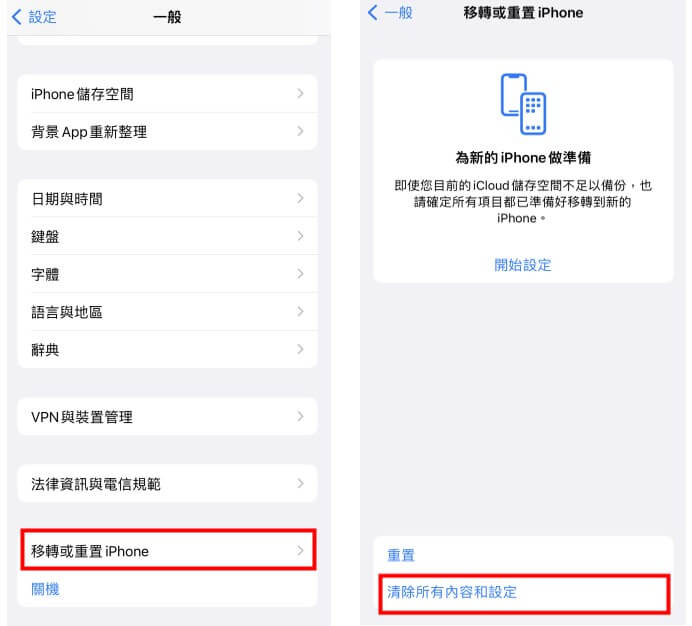
步驟3. 等待 iPhone 重啟後,重新下載並安裝 WhatsApp,登入帳戶看看能否彈出通知。
貼士
如果你在重置 iPhone 的過程中,沒有備份 WhatsApp 對話,導致所有 WhatsApp 資料不見,可以使用 iMyFone ChatsBack 還原意外刪除的 WhatsApp 對話記錄。解決 Android WhatsApp 無通知的方法
如果 Android 16/15/14/13 WhatsApp 沒有通知,以下 7 種方法值得一試。
1 不限制使用 Android 背景數據
如果禁用 WhatsApp 使用後台數據,該服務就不會自動運行,而無法發送通知。為避免 Android WhatsApp 通知收不到的問題,以下為關閉數據使用限制的步驟:
步驟1. 前往 WhatsApp 應用程式資訊(通過長按應用程式圖標直接跳轉到應用程式選項清單) 。
步驟2. 選擇「流動數據」選項並「允許背景數據使用」。
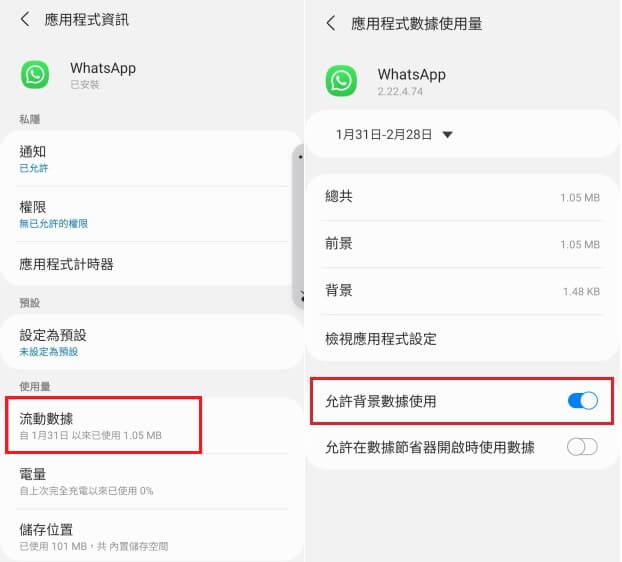
2 禁用省電模式
如果你的 Android 裝置啟用了低耗電模式,也會使得 WhatsApp 無通知聲。要在 Android 上關閉省電模式,請按照以下步驟操作:
步驟:開啟「設定」,點按「省電」,關閉「省電模式」。
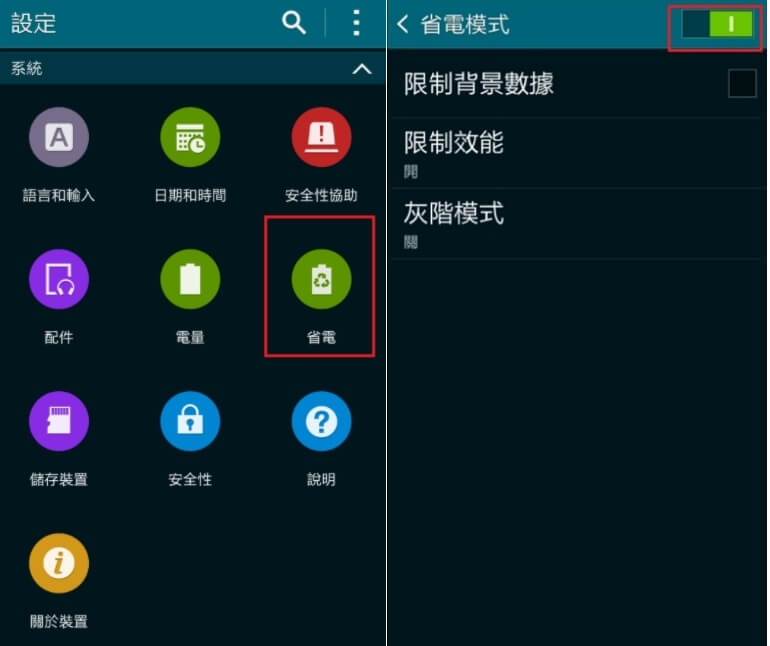
3 在 WhatsApp 中啟用通知
當 WhatsApp 無彈出通知時,需要確認 Android 手機上的通知設定是否確實開啟,步驟如下。
步驟1. 開啟「應用程式管理」,點按「WhatsApp」。
步驟2. 查看 Android 上的 WhatsApp 通知是否通知設定都已打開。
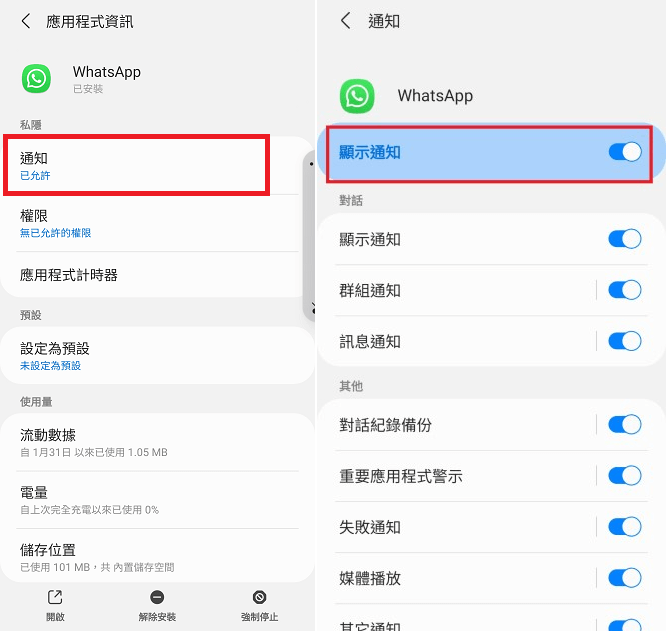
4 清除 WhatsApp 緩存
WhatsApp 緩存能讓資料處理運行得更快,但當它累積到一定數量時,可能會開始出現一些影響應用程式的問題,建議可以定期清除應用程式緩存數據,以解決要開 WhatsApp 才收到訊息的問題。
步驟1. 開啟「應用程式管理」,選擇「WhatsApp」。
步驟2. 點選「記憶體佔用」>「清理緩存」。
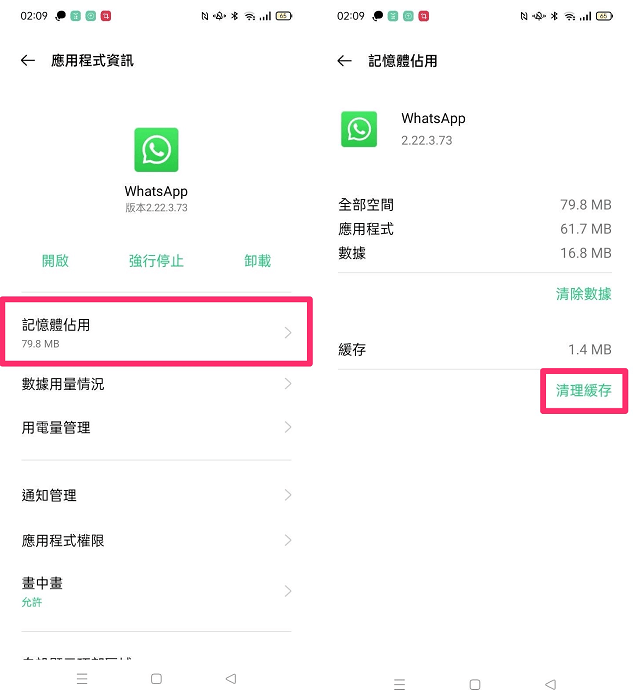
5 卸載並重新安裝 WhatsApp
如果 Android 11 WhatsApp 無通知,最直接的就是卸載再重新安裝 WhatsApp,需要注意的是解除安裝 WhatsApp 之前不要忘記備份重要資料。
步驟1. 打開 Android 手機「設定」>「應用程式」,選擇「WhatsApp」。
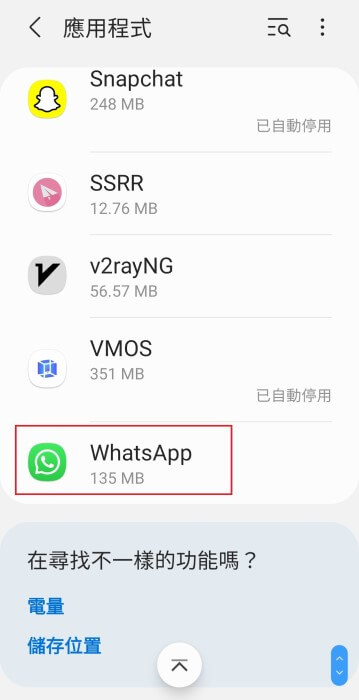
步驟2. 點擊「解除安裝」,如果彈出提示窗口詢問「是否保留應用程式資料」,可依據需要選擇「是」或「否」。
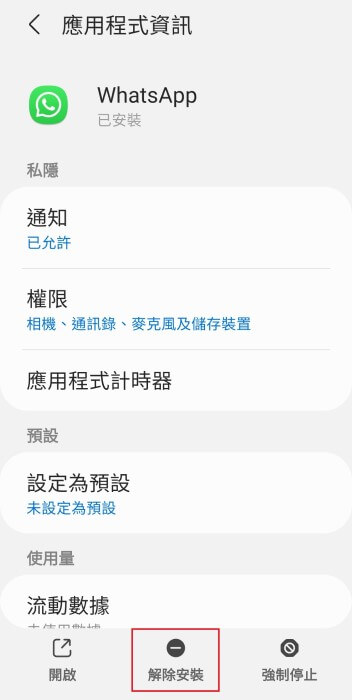
步驟3. 前往 Google Play 商店重新下載 WhatsApp,登入帳號後檢查 WhatsApp 無彈出通知是否已解決。
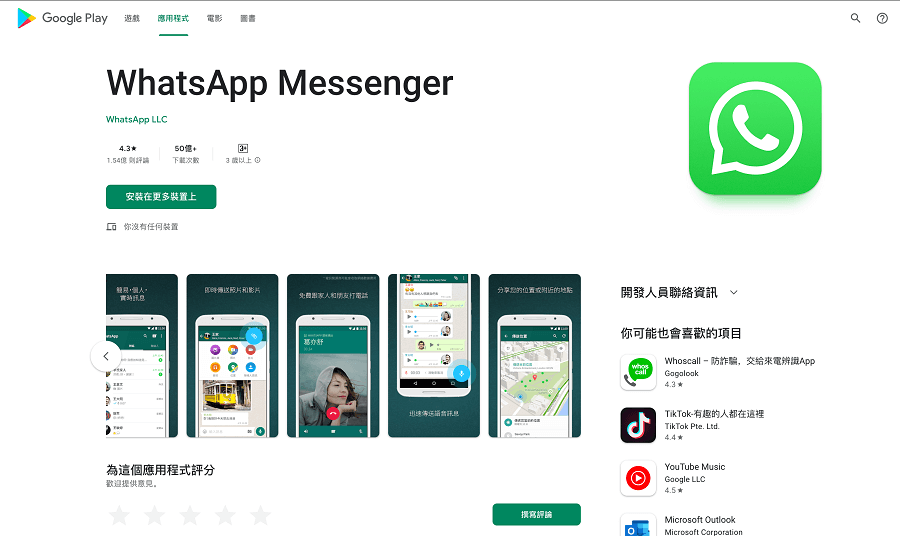
6 退出 WhatsApp 網頁版
當登入使用 WhatsApp 網頁版時手機會同步關閉通知,有時如使用後忘記退出則可能會一直顯示通知到網頁版而非發送到手機,可從手機登出 WhatsApp 網頁版即可解決此問題,操作步驟如下:
步驟1. 開啟 WhatsApp 設定,點按「已連結裝置」。
步驟2. 點按網頁登入,進入後點擊「登出」。
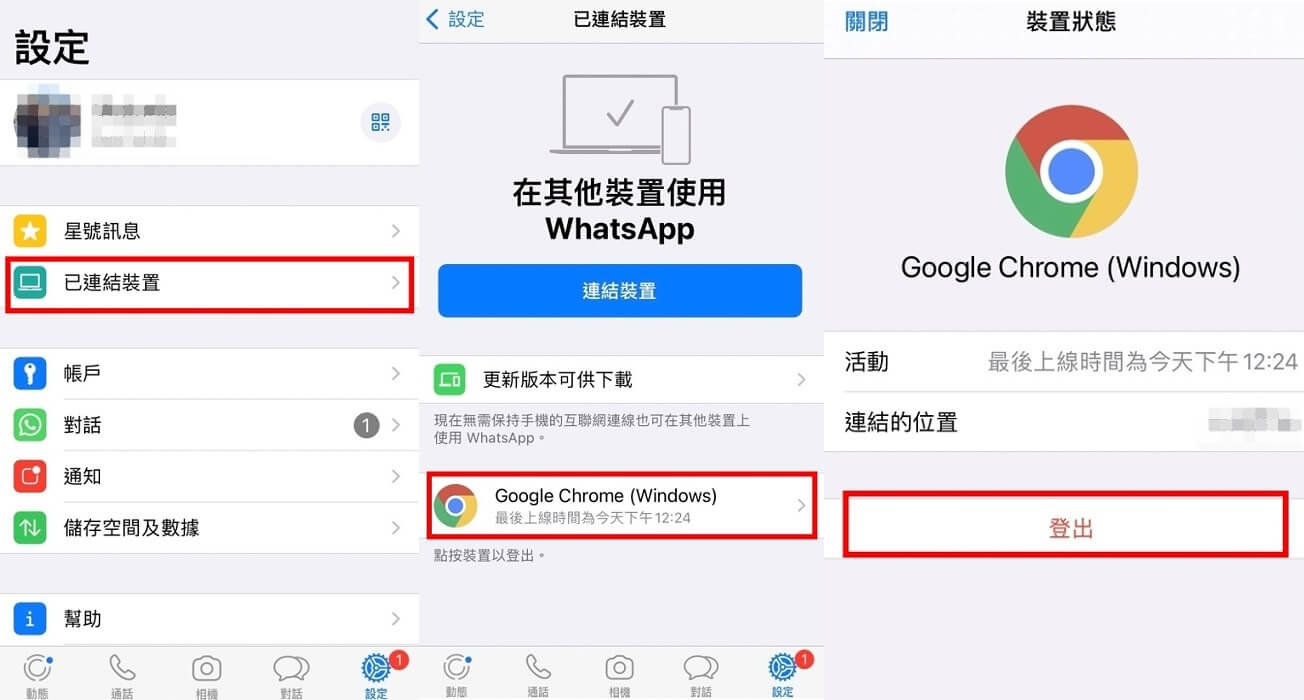
7 更新 Android 版本
有時,操作系統過舊可能會導致 Android 11/10 WhatsApp 無通知,可透過更新 Android 版本或更新 WhatsApp 版本來解決此問題。
更新 Android 裝置版本:
步驟1. 前往手機「設定」>「軟體更新」。
步驟2. 如有更新通知,按照介面提示進行更新即可。
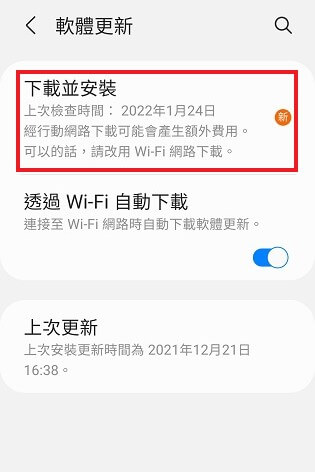
更新 WhatsApp 版本:
前往 Google Play 商店搜尋 WhatsApp Messager,查看是否有可更新的選項。
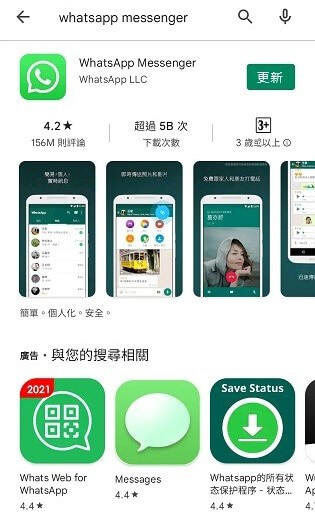
總結
我們都了解 WhatsApp 無通知可能會造成的麻煩,因此本文提供無論 iOS 或是 Android 系統都能夠嘗試的解決方案,如果是因為 iPhone 手機系統韌體安裝故障問題建議使用 iMyFone Fixppo 幫助你解決 WhatsApp 通知未顯示問題唷,希望本文對你有所幫助~







